电脑卡如何重装win10专业版
电脑卡如何重装win10专业版?小伙伴们在使用电脑的过程中系统会越来越卡。对于新手小白来说怎么重装系统是一个比较烦恼的问题。想要重装系统。却不会重装。接下来就以云骑士装机大师为例给小伙伴们讲解一下电脑卡如何重装win10专业版。
重装系统步骤阅读
1、打开下载并安装好的云骑士装机大师 点击系统重装
2、选择系统的 选择微软官方原版 选择安装win10 64位系统
3、选择安装专业版
4、点击安装系统
5、系统下载完成后自动重启进行系统重装
6、当看到进入系统桌面后就安装完成了
重装系统操作步骤
01 打开下载好的云骑士装机大师。接着点击一键装机。在此有三个选项供我们选择。点击系统重装。
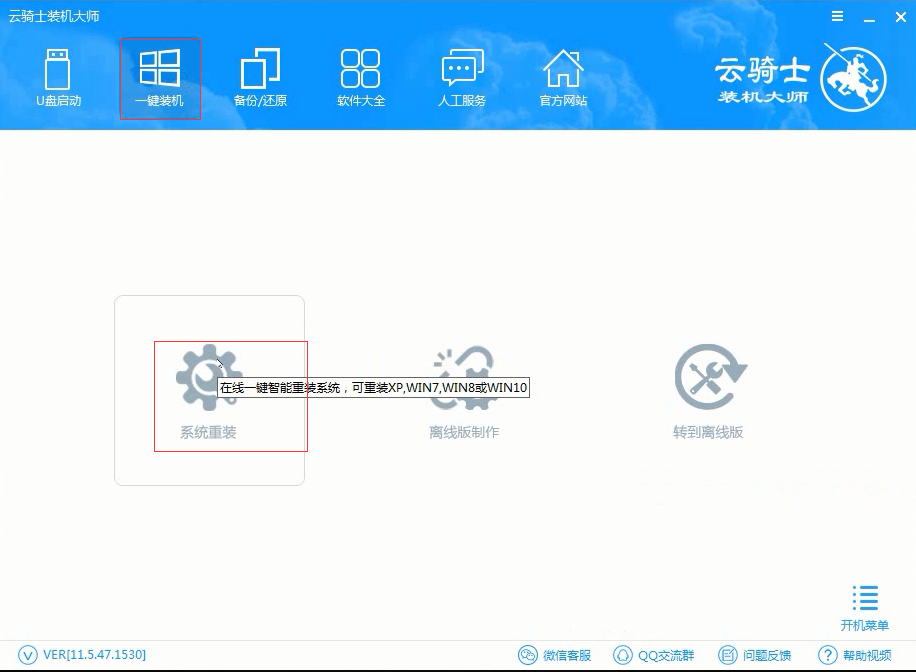
02 接着就进入选择系统的界面。选择微软官方原版。在选项中有win10 win7 XP等系统。按需求选择。在这里选择安装win10 64位系统。
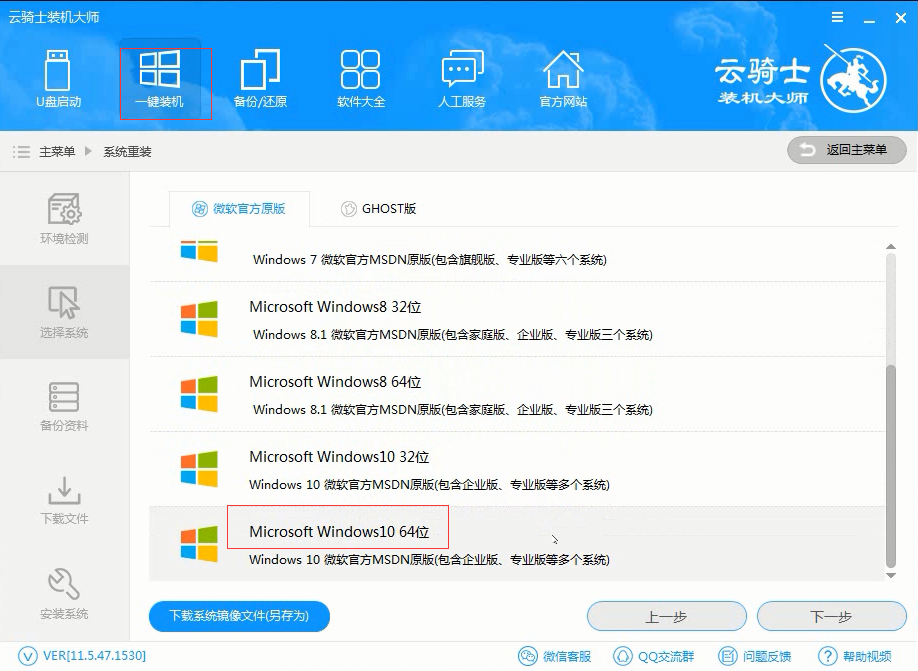
03 在下拉菜单中选择安装专业版。
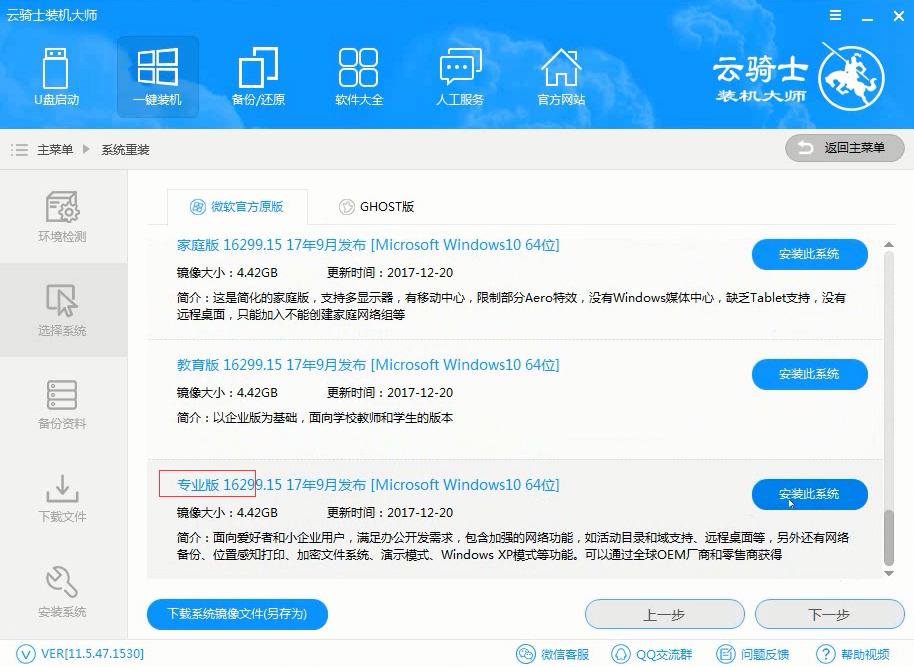
04 接着出现一个提示框 。点击安装系统。
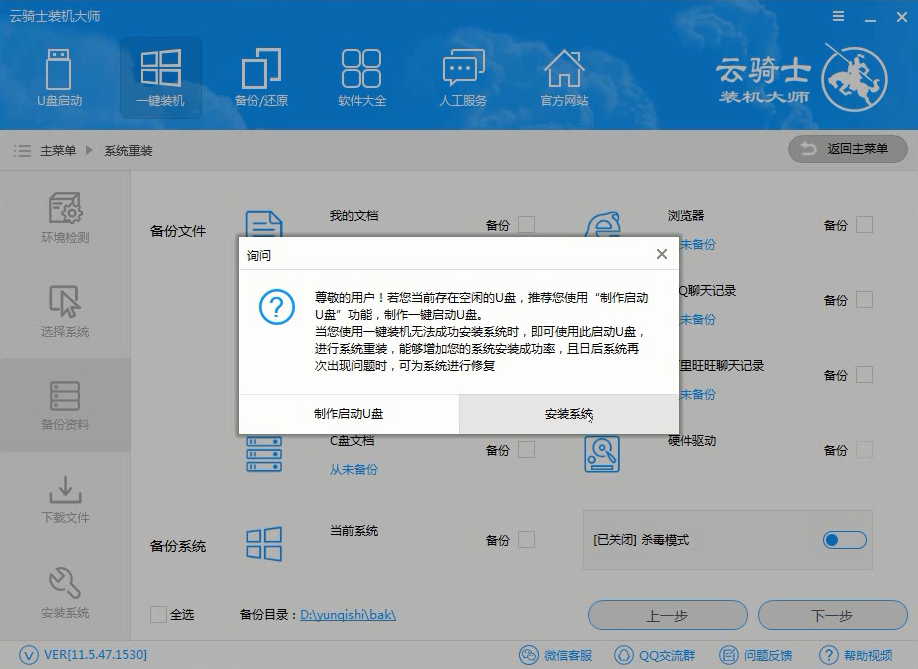
05 在这里等待的时间比较久。需要大家耐心点哦。系统下载完成后会自动重启进行系统重装。在此也需要等待一段时间。
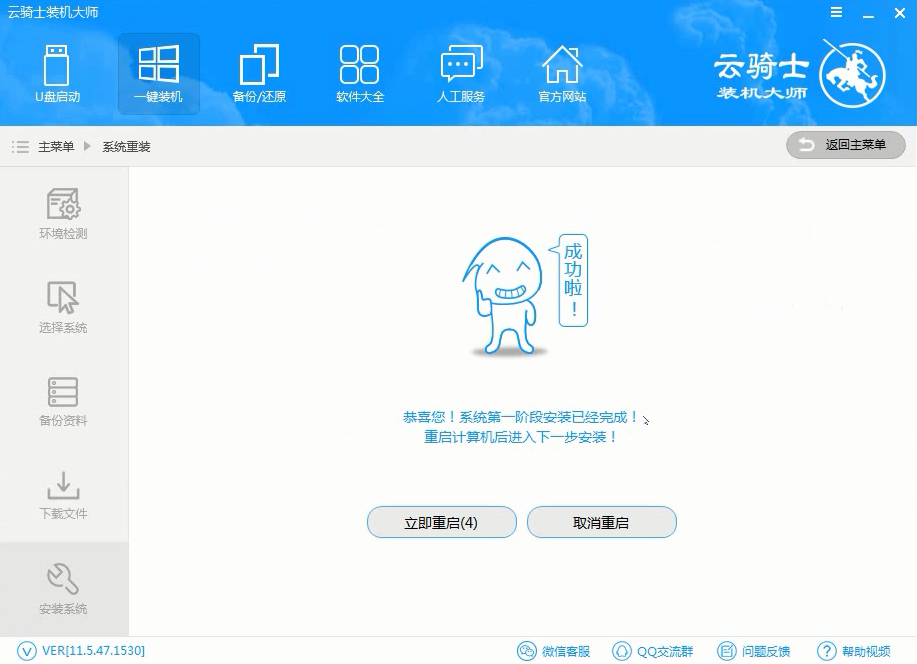
06 当看到进入系统桌面后就安装完成了。
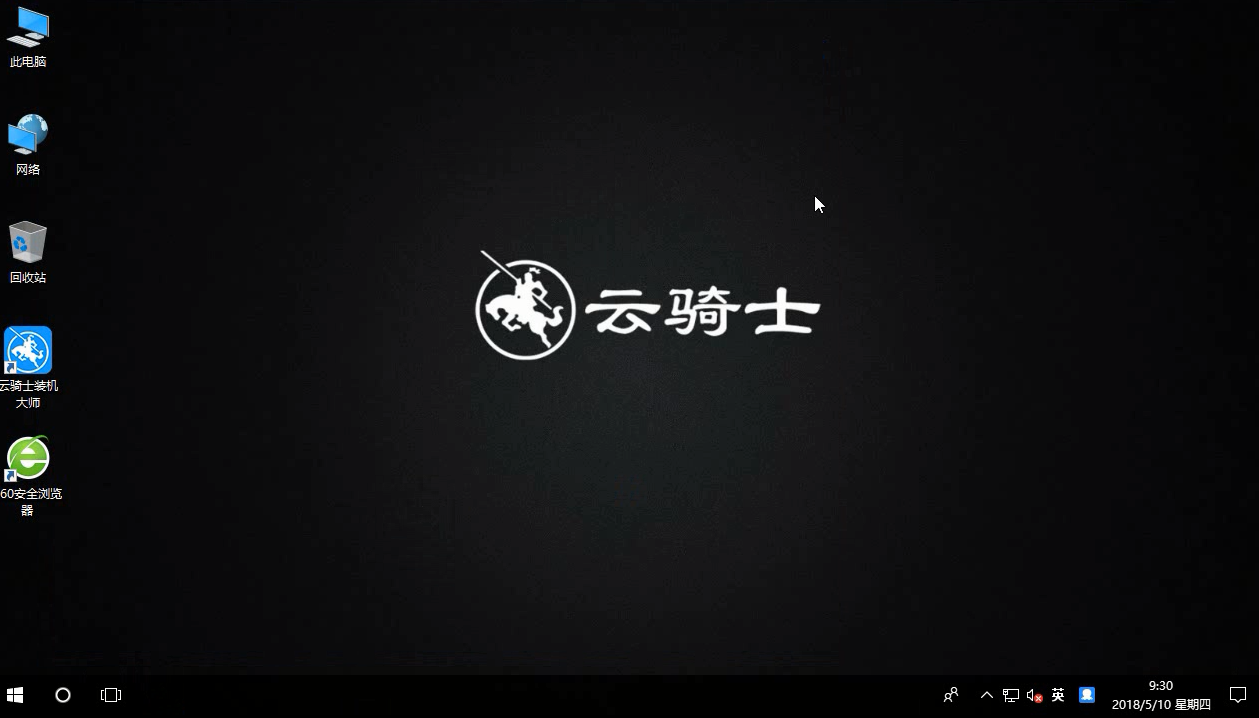
神舟笔记本电脑重装系统win10按哪个键设置U盘启动
神舟笔记本电脑可以说是非常有性价比的品牌了。在同等价位的品牌笔记本中性能配置都是比较有优势的。购机预算没有那么宽裕的学生党和工作党都会优先考虑神舟。不过神舟再稳总有翻船的时候。电脑出现黑屏蓝屏问题、不喜欢预装的系统。这时候就需要用U盘重装系统win10了。但有的小白用户对重装系统不是很熟悉。不知道应该按哪个键设置U盘启动。接下来就让小编给大家分享神舟笔记本电脑重装电脑win10按哪个键设置U盘启动。

清华同方台式机重装系统win10按哪个键设置U盘启动
清华同方台式机虽然不是购机的热门选择。但是由于其稳定性和三年期的上门售后服务。受到很多用户尤其是企业用户的喜爱。拥有一批规模不小的用户群体。在日常使用电脑的过程中。由于使用年限或者误操作等等原因。电脑出现问题时常有的事。一些严重的电脑问题就需要重装系统win10才能解决。U盘重装系统win10是最普遍的重装系统方法了。很多用户不知道按哪个键设置U盘启动。下面就让小编给大家分享清华同方台式机重装系统win10按哪个键设置U盘启动教程。

系统故障解答
电脑很卡解决方法:
方法一、浏览器缓存及系统垃圾清理
1、打开浏览器。选择工具——清除上网痕迹。
2、在弹出的窗口中。我们可以看到。有很多清除上网痕迹的选项。这里小编提醒大家。一定要根据自身需要来打勾。例如有些是系统提示不建议清理的。
3、根据需要打勾后。我们在下方“退出浏览器时完全清除勾选的数据”前打勾。再按“确定”即可。
方法二、清理磁盘
1、双击我的电脑图标。右击C盘。选择属性
2、点击磁盘清理。接下来我们就等待一下计算C盘释放多少空间
3、扫描完毕。弹出磁盘清理窗口。选择要删除的文件。点击删除文件。确定即可。如果你也想清理其他盘符。也可以使用这个方法进行清理
4、我们也可以打开C盘属性窗口时。选择工具。点击立即进行碎片整理。
5、然后再点击磁盘碎片整理按钮













